Cómo crear una página comercial de Facebook: la guía completa para 2022: Social Media Examiner
Herramientas De Facebook Gerente De Negocios De Facebook Suite Empresarial De Facebook Facebook / / July 13, 2022
¿Quieres que más personas encuentren tu empresa en Facebook? ¿Te preguntas cómo hacer una página de negocios en Facebook?
En este artículo, aprenderá cómo crear una página comercial de Facebook, incluido un tutorial completo con consejos de optimización y funciones sugeridas para integrar.
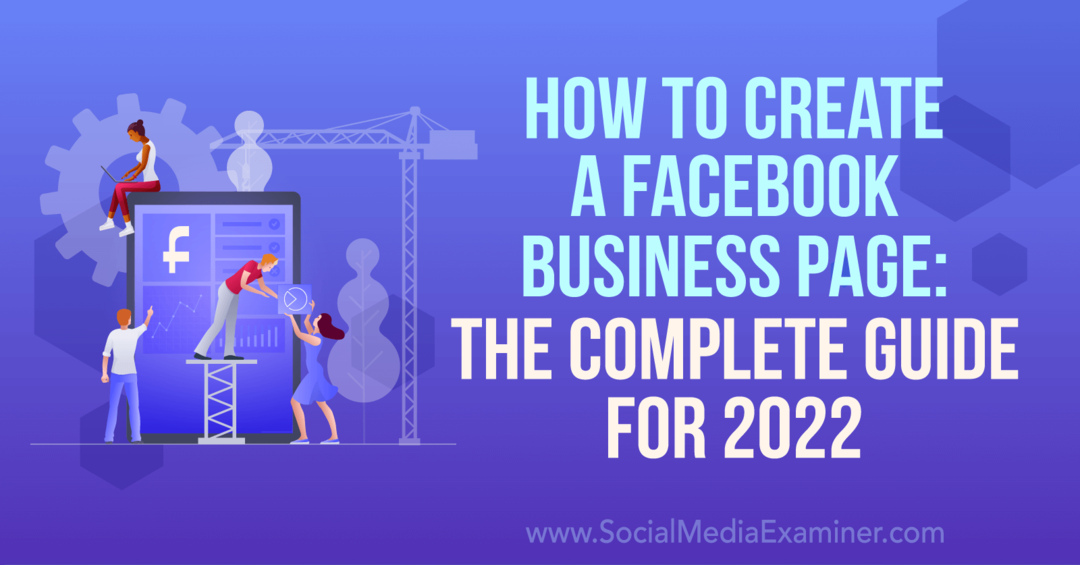
Cómo hacer una página comercial de Facebook: tutorial paso a paso usando su perfil personal de Facebook
Primero, veamos cómo configurar una página comercial de Facebook desde su perfil personal. Este flujo de trabajo es mejor si no desea utilizar Business Manager o Business Suite para administrar su página. Siempre puedes mover la página a Business Manager más adelante si tus necesidades cambian.
#1: Navegue a su perfil personal
Comienza abriendo Facebook en un navegador y haciendo clic en el ícono de la bandera en la barra de menú superior. Luego haga clic en el botón Crear nueva página en el menú de la izquierda. Se le redirigirá automáticamente a la ventana emergente Crear una página de Facebook.
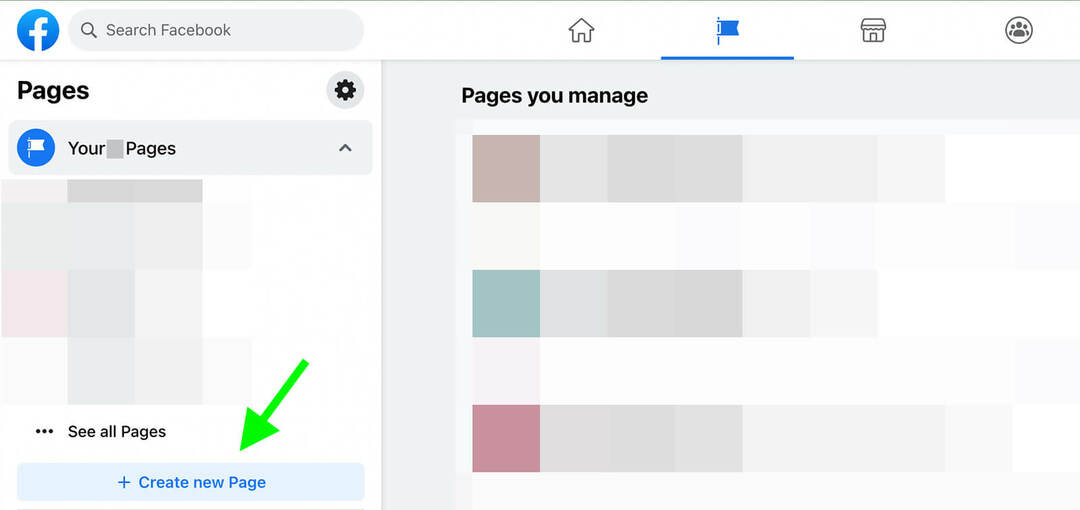
#2: Ingrese la información básica de la página
A continuación, agregue información básica sobre su negocio. Ingrese un nombre de página e indique que ve una marca verde, que confirma que el nombre que ingresó sigue Reglas de nombres de páginas de Facebook. Por ejemplo, la página no puede incluir mayúsculas o signos de puntuación inadecuados.
Elija hasta tres categorías que describan su negocio. Escriba una o dos palabras clave para comenzar a explorar sus opciones.
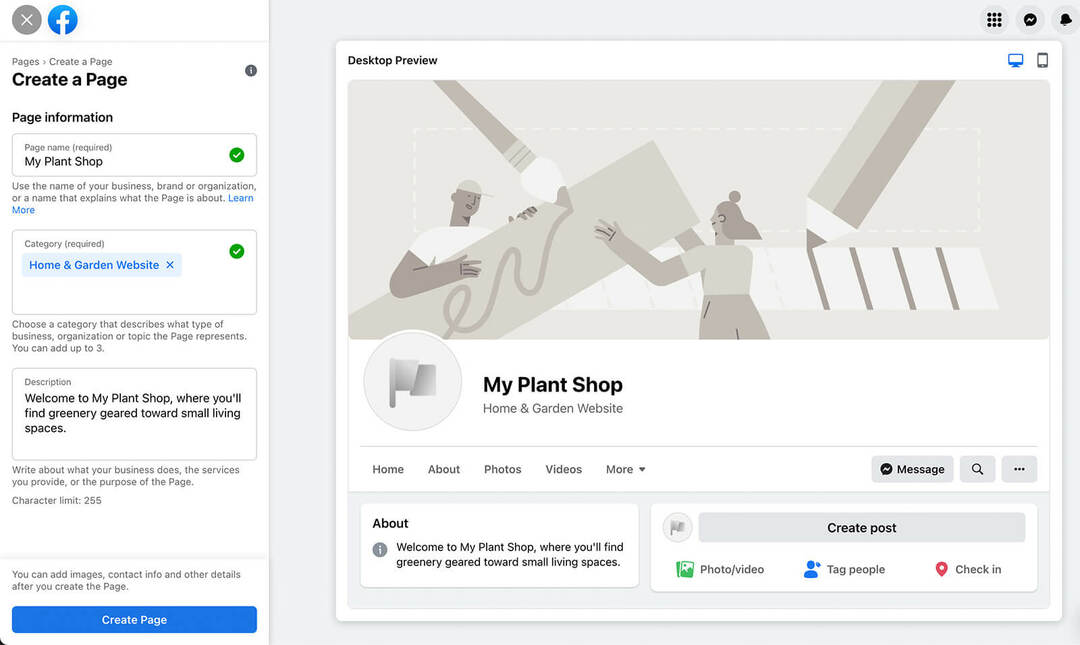
En el cuadro de descripción, escriba una introducción concisa a su negocio. Dado que solo tiene 255 caracteres para trabajar, este es un excelente lugar para presentar su propuesta de venta única. La descripción aparecerá en la sección Acerca de en la parte superior de su página.
Haz clic en el botón Crear página cuando hayas terminado. Tenga en cuenta que siempre puede regresar y actualizar o editar la información que ingresó.
#3: Cargue imágenes de la página de Facebook
Una vez que haya creado la página, verá algunas opciones nuevas para cargar imágenes. Agregue una foto de perfil que sus clientes puedan reconocer fácilmente y asociar con su negocio, como su logotipo, su producto, su ubicación o usted mismo (si su página representa una figura pública).
Tenga en cuenta que Facebook recomienda usar una imagen cuadrada que se muestre a 170 x 170 píxeles. Y tenga en cuenta que se muestra como un círculo, por lo que las esquinas pueden cortarse.
A continuación, elija una foto de portada para contarles a los clientes más sobre su negocio. Tu imagen de portada puede mostrar algunos de tus productos, una vista de tu tienda, una instantánea de tu equipo o tu oferta actual. Si bien es una buena idea mantener una foto de perfil consistente, puedes planear cambiar tu foto de portada con frecuencia.
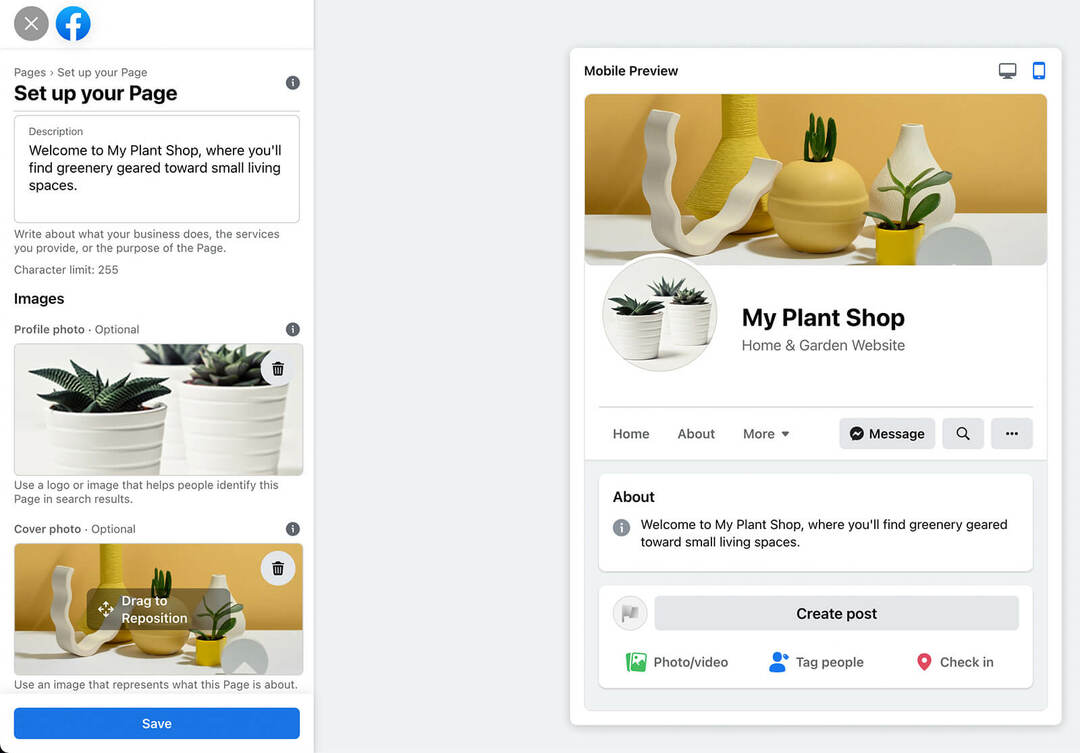
Facebook recomienda subir una imagen que mida 1640 x 856 píxeles. Pero es importante tener en cuenta que su foto de portada se muestra en diferentes dimensiones en el escritorio vs. móvil. Use el interruptor en la esquina superior derecha para obtener una vista previa de su imagen de portada en ambos. Cuando haya terminado, haga clic en el botón Guardar para completar el proceso básico de configuración de la página.
#4: Conecta tu página de Facebook a WhatsApp
A continuación, verá una opción para conectar su página de Facebook a su cuenta comercial de WhatsApp. Este es un paso opcional que puede completar ahora o regresar más tarde.
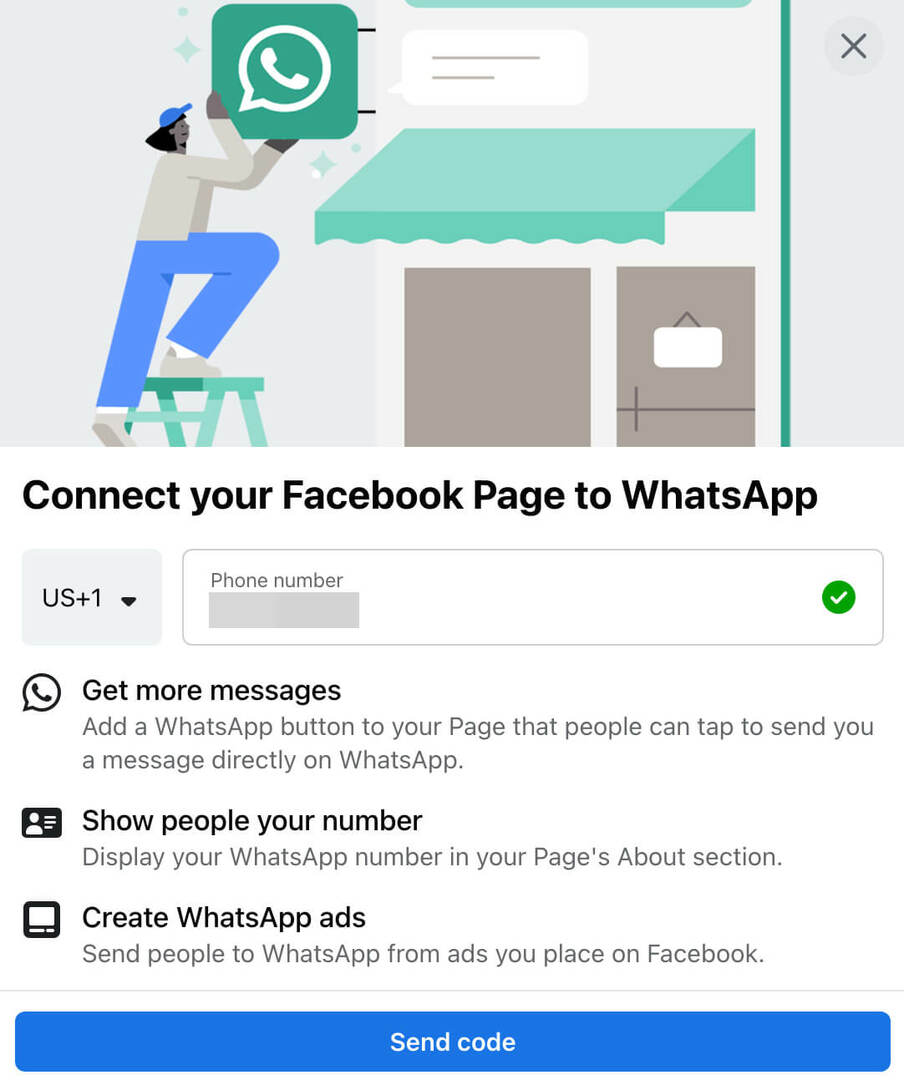
Si conecta su cuenta comercial de WhatsApp, tenga en cuenta que cualquier persona que visite su página de Facebook puede ver su número de WhatsApp. También puede agregar un botón de WhatsApp a su página, incluir un botón en ciertas publicaciones o ejecutar anuncios de WhatsApp para recibir más mensajes.
Su guía para el futuro de los negocios

El renacimiento de Web3 abre nuevas oportunidades para emprendedores, creadores y vendedores que están listos para aceptar los cambios. Pero, ¿en quién puedes confiar?
Presentamos la Conferencia de Negocios de Criptomonedas; un evento premium para cualquier persona que quiera aprender cómo poner Web3 a trabajar para su negocio.
Únase a nosotros en la soleada San Diego, California, para la primera conferencia sobre criptografía para pioneros de los negocios... no para nerds de las finanzas y la tecnología. Obtendrá ideas procesables y de desarrollo empresarial de innovadores probados, sin toda la jerga técnica.
SOLICITA TU ASIENTO#5: elige un nombre de usuario para tu página de Facebook
Una vez configurada su página, lo primero que debe hacer es elegir un nombre de usuario. Idealmente, su nombre de usuario debe incluir todo o parte de su nombre comercial o nombre de dominio. También debe ser consistente en todos los canales de redes sociales para que los clientes puedan encontrar y etiquetar fácilmente su empresa.
Haga clic en el enlace Create @Username e ingrese el nombre de usuario que desea usar. Dado que los nombres de usuario deben ser únicos, verá un mensaje de error si el identificador ya está en uso. Una vez que haya encontrado uno que funcione, haga clic en el botón Crear nombre de usuario. Tenga en cuenta que el nombre de usuario de su página aparece en su URL así: https://facebook.com/username
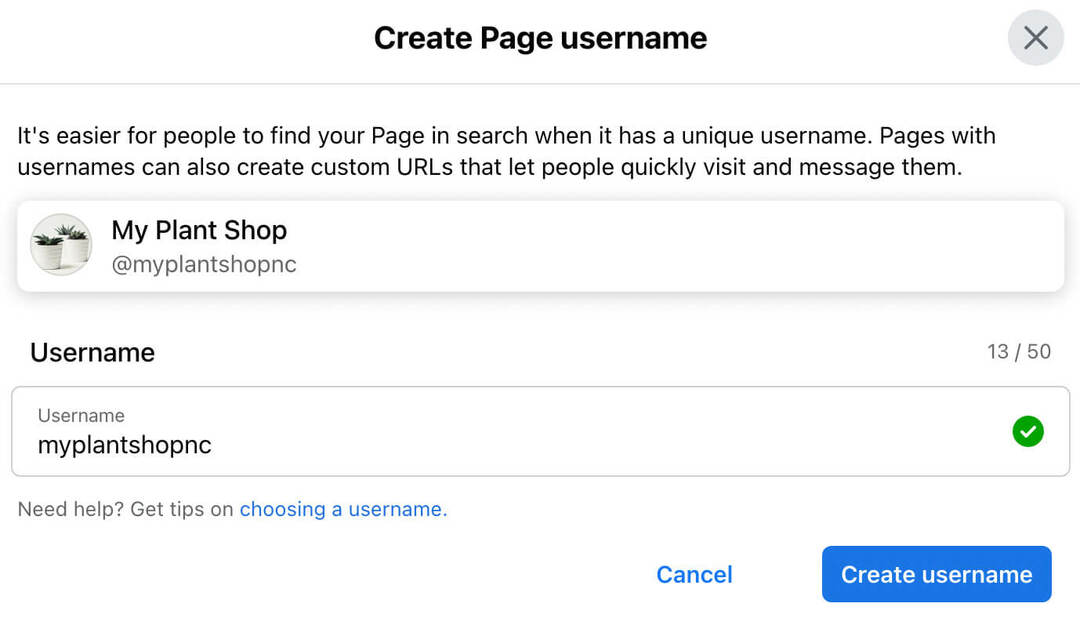
#6: Agregue un botón de llamada a la acción a su página de Facebook
A continuación, decida qué botón de llamada a la acción (CTA) agregar a su página. Haz clic en el botón Agregar un botón en la esquina superior izquierda y elige una de las llamadas a la acción disponibles.
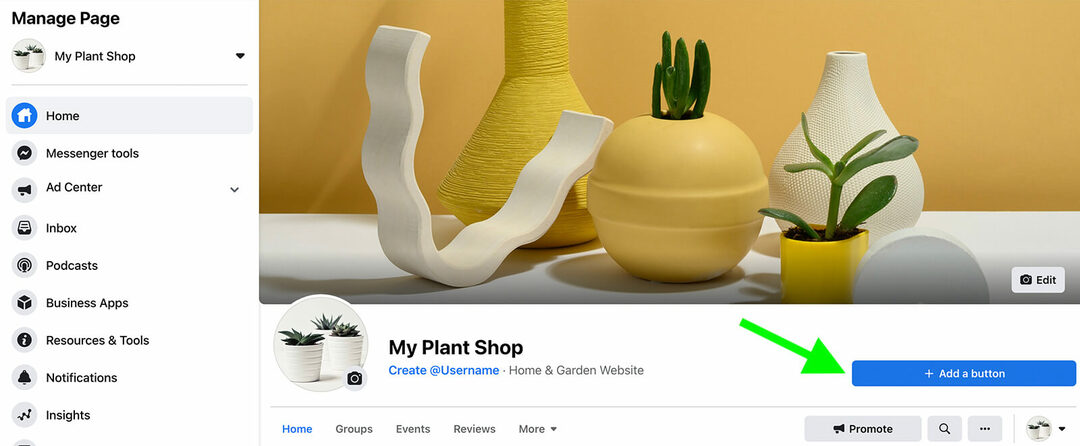
La mejor opción para su negocio depende de lo que quiera lograr:
- Para aumentar su audiencia, elija Seguir o Registrarse.
- Para iniciar conversaciones con los clientes, elija Llamar ahora, Contáctenos, Enviar mensaje, Enviar correo electrónico o Enviar mensaje de WhatsApp.
- Para que las personas interactúen con su sitio web o aplicación, elija Más información o Usar aplicación.
- Para impulsar las ventas, elija Comprar en el sitio web, Iniciar pedido o Reservar ahora.
#7: Proporcione detalles comerciales
Aunque ya agregó una descripción de su negocio a su página, también debe agregar información de contacto para que los clientes puedan obtener más información sobre su negocio. Desplácese hacia abajo hasta la sección Proporcionar información y preferencias o haga clic en Editar información de la página en el menú de la izquierda.
Luego agregue detalles como su sitio web y número de teléfono. Si su empresa tiene una oficina, una tienda o una sede física que está abierta al público, agregue el horario comercial y la información de la ubicación.
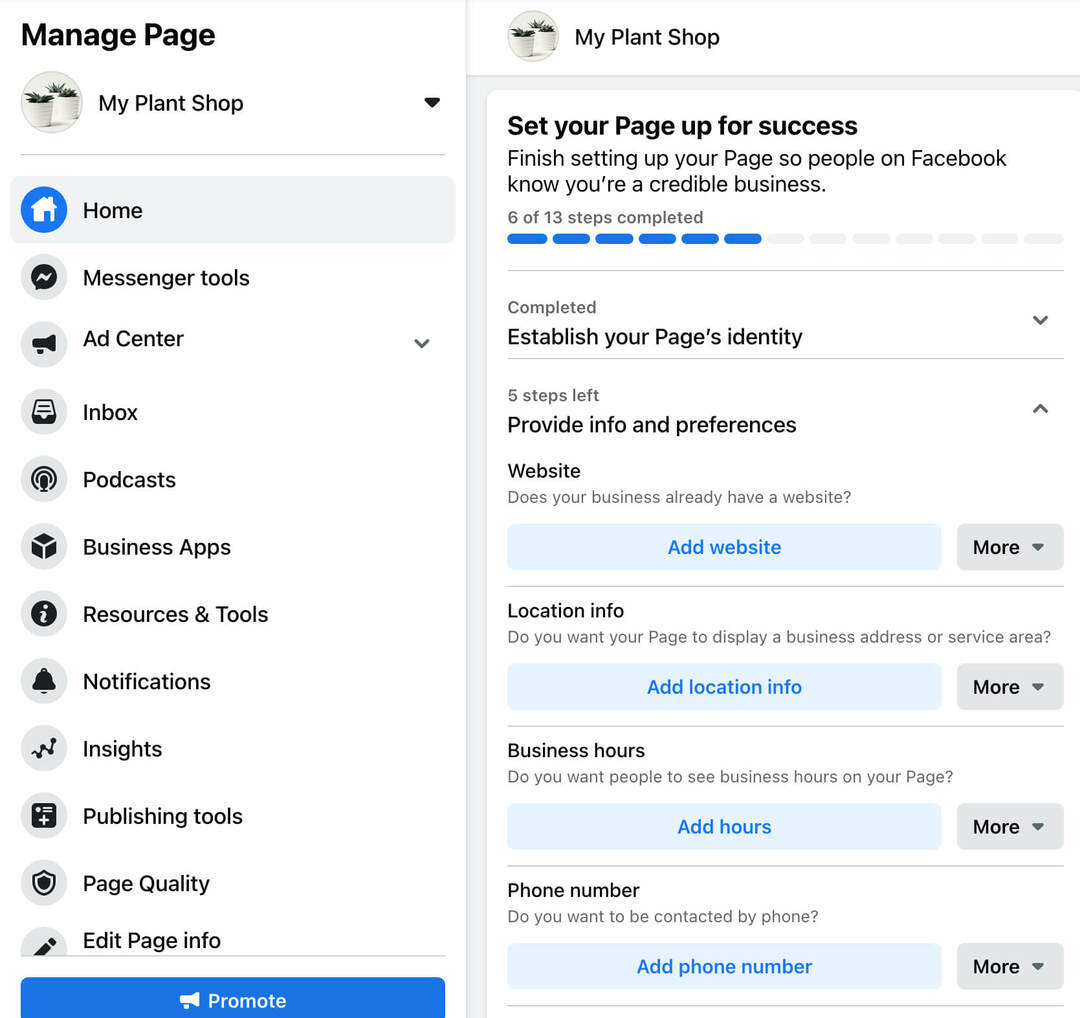
#8: Elija una plantilla de página de Facebook
De forma predeterminada, las páginas de Facebook utilizan una plantilla estándar. Pero puede elegir uno diferente para comercializar su negocio de manera más efectiva.
En el menú de la izquierda, seleccione Configuración. Luego haga clic en Plantillas y pestañas. En la sección Pestañas, haga clic en el botón Editar. Luego explore las opciones disponibles para encontrar una que se adapte a su tipo de negocio.
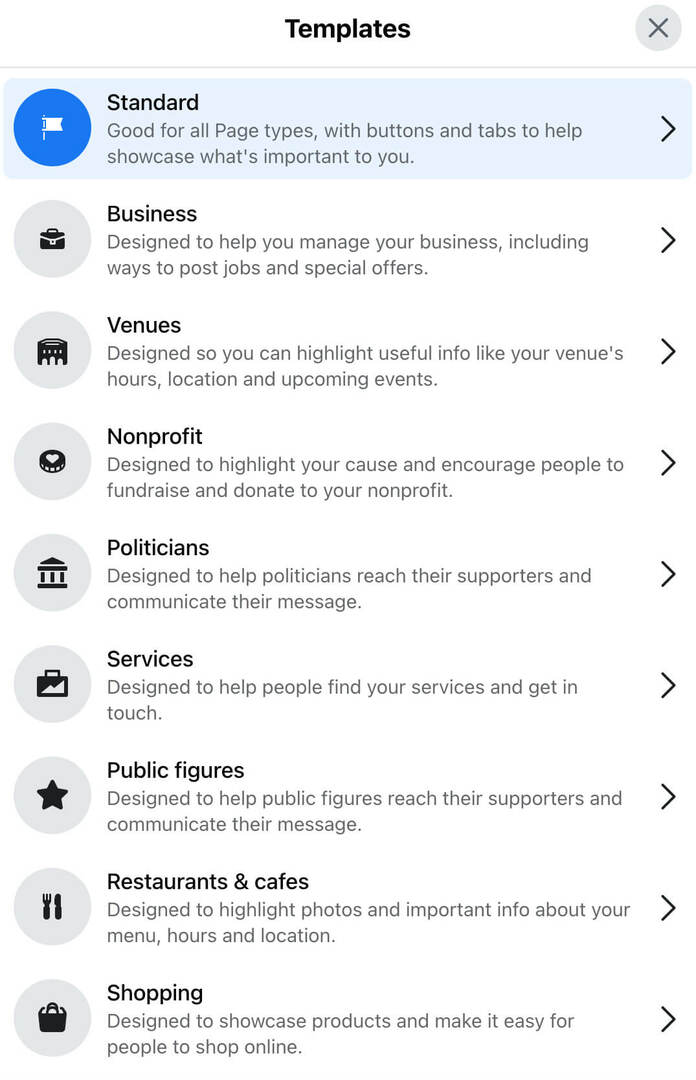
Si planea vender productos desde su página, por ejemplo, elija la plantilla de compras. Si ejecuta un negocio basado en servicios, vaya con la plantilla Servicios en su lugar.
Luego revise las pestañas que se muestran en su página. Puede desactivar los que no planea usar y colocar los restantes en el orden que mejor se adapte a su empresa. Puede volver a visitarlos y volver a activar las pestañas en cualquier momento.
#9: Presenta tu página de Facebook
Ahora puede comenzar a aumentar su audiencia y usar su página. Desplácese hacia abajo hasta la sección Introducir su página y haga clic en el botón Crear publicación de bienvenida. Alternativamente, haga clic en el botón Crear publicación en la parte superior de su página. Aproveche la oportunidad para dar la bienvenida a seguidores y clientes, presentarles su negocio y decirles qué esperar.
Luego, comienza a invitar a personas a tu página. Puede hacer clic en el botón Invitar amigos para pedirles a amigos, familiares, compañeros de trabajo y otras conexiones personales que sigan su página. Tenga en cuenta que esta opción no invitará automáticamente a todos sus amigos. En su lugar, puede seleccionar las personas que desea invitar a su página.
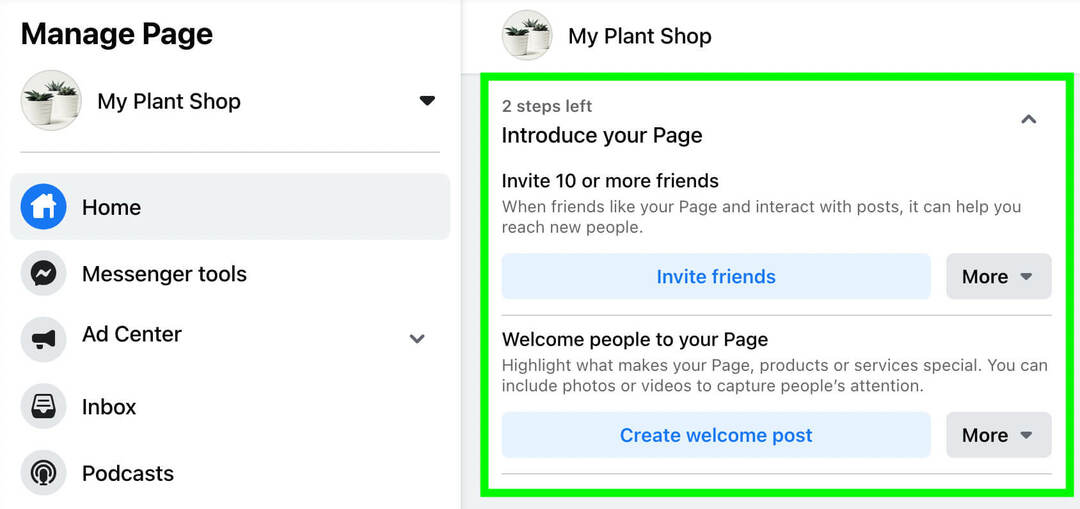
#10: Agregar otro administrador de página de Facebook
Incluso si planea administrar su página comercial principalmente por su cuenta, es fundamental agregar al menos un administrador más. De esa manera, alguien de su equipo aún puede acceder a su página si se bloquea por algún motivo.
Para agregar otro administrador, seleccione la configuración en el menú de la izquierda de su página. A continuación, seleccione Roles de página. En la sección Asignar un nuevo rol de página, cambie la configuración a Administrador. Luego escriba el nombre del amigo que desea agregar.
Lanzar proyectos sociales más rápido y más fácil

¿Busca un creador de contenido, gerente de campaña o estratega para sus canales sociales o un proyecto especial?
Encuentre al experto adecuado incluso para el proyecto o campaña más complicado con solo unos pocos clics con nuestro nuevo mercado FindHelp. Tendrá más tiempo para concentrarse en otras áreas de su negocio sin sacrificar su presencia social. Busque expertos altamente calificados en Facebook e Instagram hoy.
ENCUENTRE AYUDA HOY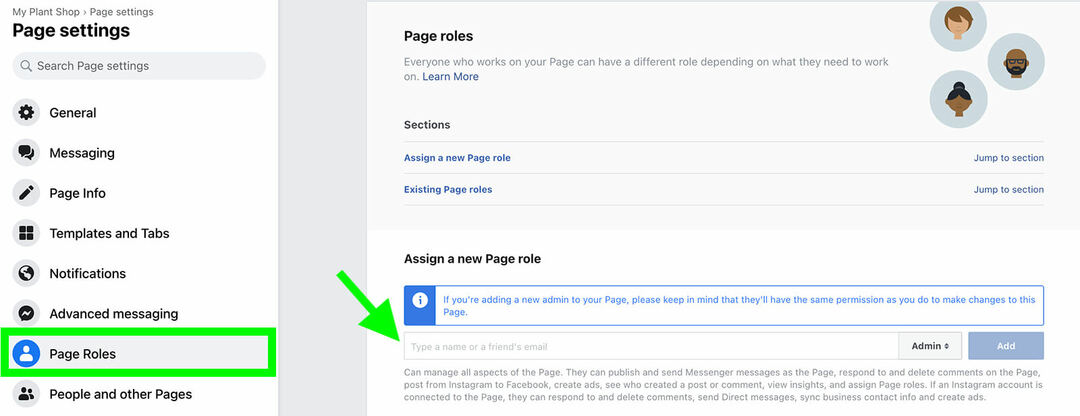
Tenga en cuenta que cualquier administrador que agregue obtendrá automáticamente los mismos permisos que usted tiene. Si desea agregar un programador de redes sociales o un administrador de la comunidad a su página, cambie su configuración en consecuencia.
#11: Mueve tu página de Facebook a Business Manager
Puede continuar administrando su página comercial desde su cuenta personal. Pero si desea separar la actividad personal de la profesional, puede mover la página a Business Manager en su lugar.
Abra Configuración comercial haciendo clic en el icono de rueda dentada junto a su cuenta comercial en Business Manager o Business Suite. Luego abra el menú desplegable Cuentas y haga clic en Páginas.
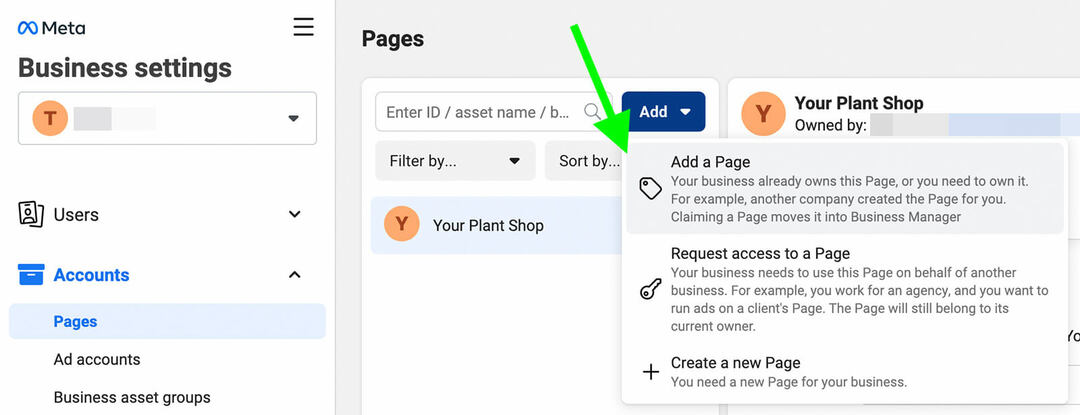
Haga clic en el botón Agregar y seleccione Agregar una página. Escriba el nombre de su página o copie y pegue la URL. Confirme que ha elegido la página correcta y seleccione Agregar página. Si eres tanto la página como el administrador de Business Manager, la página se moverá a tu Business Manager al instante.
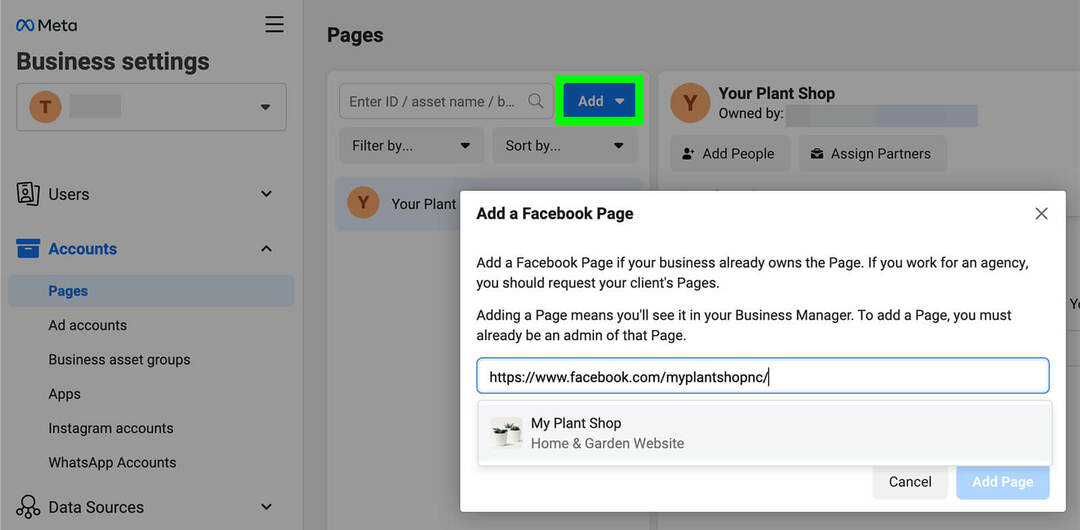
Cómo crear una página comercial de Facebook: tutorial paso a paso usando la configuración comercial
Ahora veamos cómo configurar una página comercial de Facebook directamente en Configuración comercial. Si trabaja con un equipo o necesita administrar múltiples activos comerciales de Meta, este flujo de trabajo es una buena opción.
#1: Abra la configuración comercial
Si está comenzando en Business Suite, abra el menú desplegable en la esquina superior izquierda y haga clic en el ícono de ajustes al lado de su cuenta comercial. Si está comenzando en Business Manager, seleccione su cuenta comercial y haga clic en el ícono de ajustes en la esquina inferior izquierda.
En el menú desplegable Cuentas, seleccione la pestaña Páginas. Luego haga clic en el botón azul Agregar para abrir un nuevo menú desplegable. Haga clic en Crear una nueva página para configurar una nueva página para su empresa.
#2: Crea tu página comercial de Facebook
Luego elige la categoría que mejor se adapte al tipo de página que deseas crear. Las opciones van desde negocios locales hasta figuras públicas, causas o comunidades.
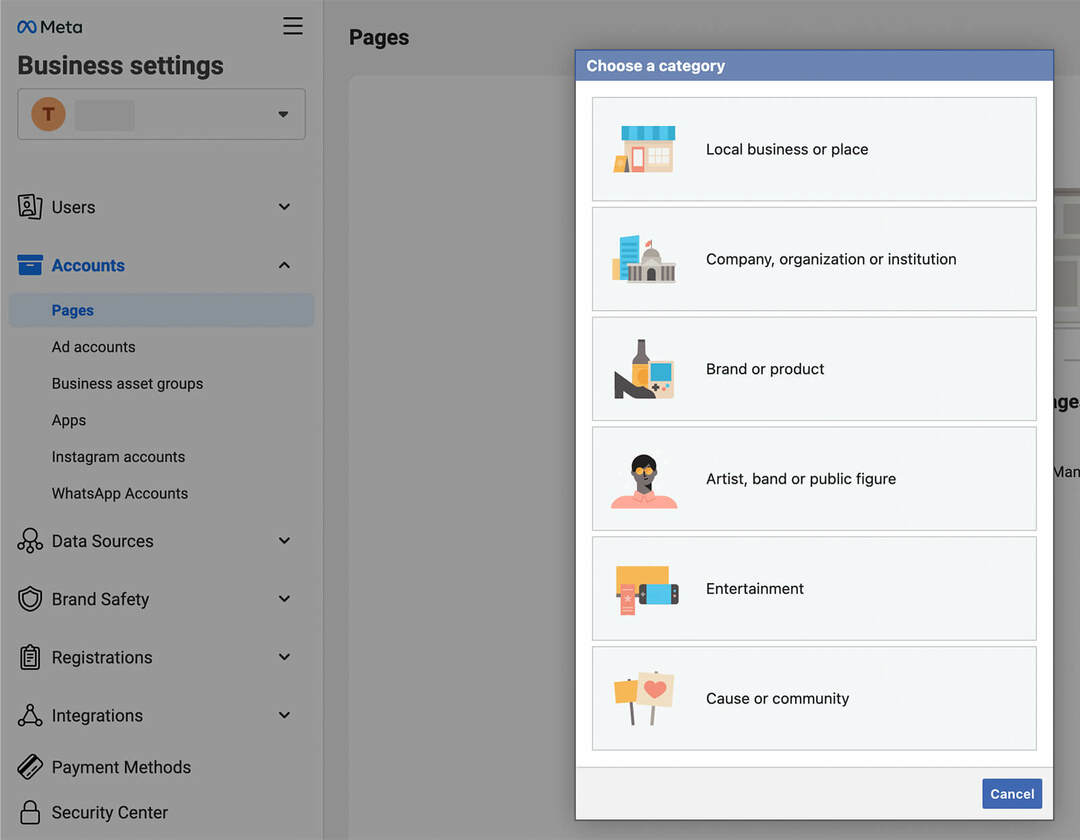
A continuación, elija un nombre para su página; idealmente, el nombre de su empresa, marca, organización o usted mismo (si es una figura pública). Utilice el menú desplegable para seleccionar una categoría que describa su página. Luego haga clic en el botón Crear página.
#3: Complete la configuración de su página comercial
Una vez creada, su página aparecerá en su lista de páginas en la Configuración comercial. Haga clic en el botón Ver página en la esquina superior izquierda para finalizar el proceso de configuración. Alternativamente, puede regresar a Business Suite o Business Manager y acceder a su nueva página en cualquier momento.
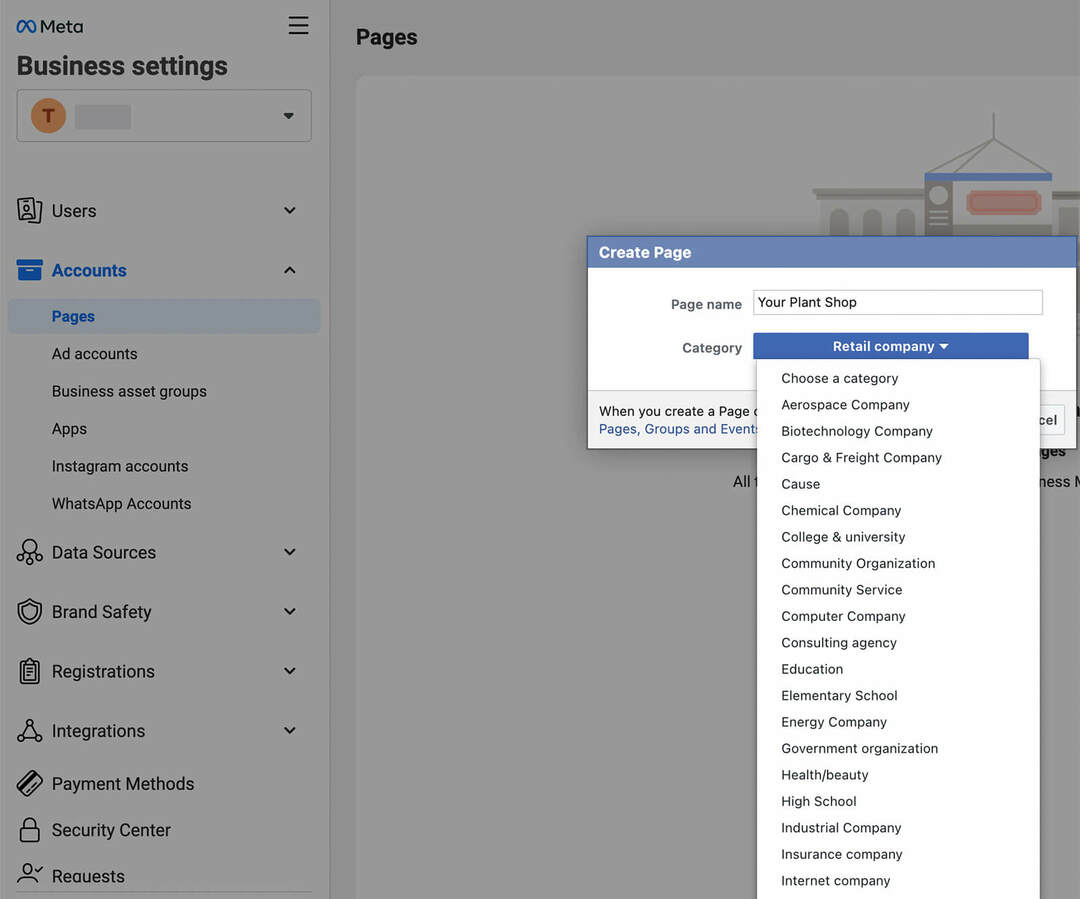
Utilice el flujo de trabajo detallado anteriormente para completar la configuración:
- Conecta la página a tu cuenta comercial de WhatsApp o cancela la solicitud.
- Elija un nombre de usuario que sea único para su empresa y coherente en todos los canales.
- Escribe una breve descripción de tu negocio.
- Agregue detalles comerciales, incluido su sitio web, número de teléfono, horario y ubicación.
- Sube una foto de perfil y una foto de portada que se ajusten a las dimensiones recomendadas.
- Seleccione una plantilla para su página y ajuste las pestañas para satisfacer sus necesidades.
- Publica una publicación introductoria e invita a tus amigos a que les guste tu página.
#4: Agregue miembros del equipo a su página comercial
Para agregar administradores o empleados a su página, vuelva a Configuración comercial. Abra el menú desplegable Cuentas y seleccione Páginas. Busque su nueva página en la lista y haga clic en el botón Agregar personas. Luego elige a las personas que te gustaría agregar.
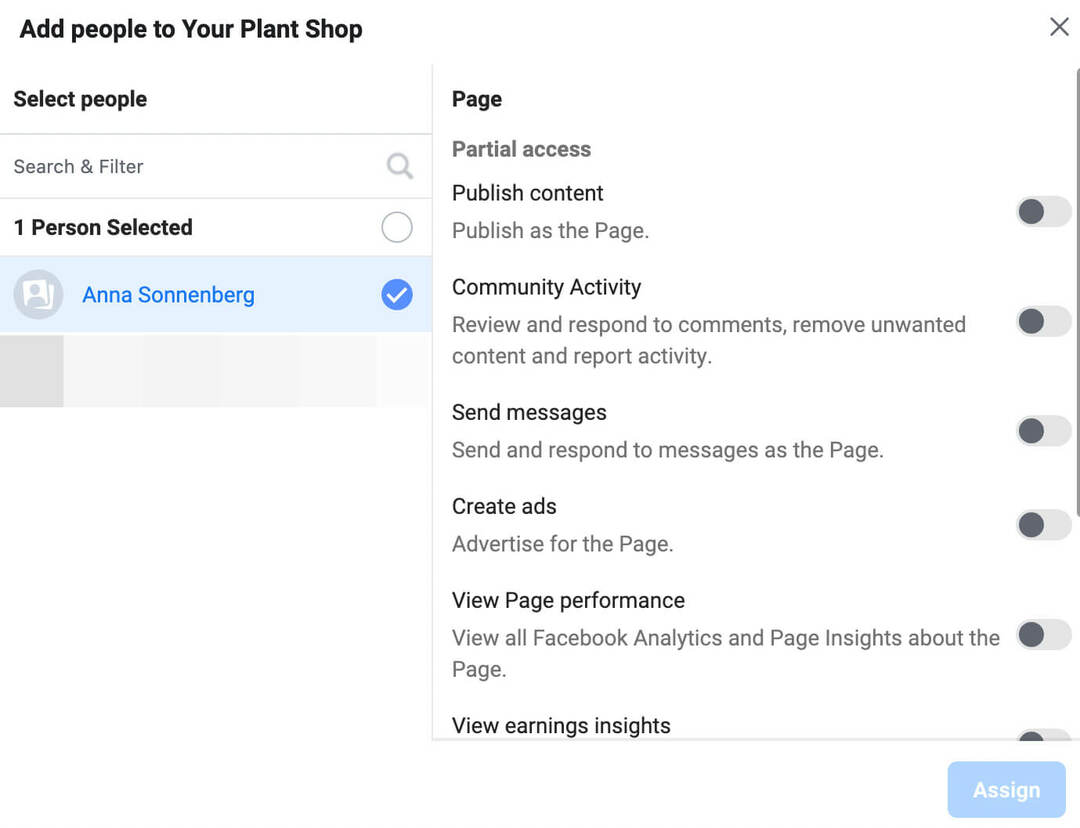
Planee agregar al menos un administrador y luego agregue otros miembros del equipo como empleados. De esa manera, puede otorgar a las personas solo el acceso necesario, como publicar contenido, responder a compromisos y enviar mensajes, sin darles un control total sobre su página.
Consejos de optimización para su nueva página comercial de Facebook
Para comercializar su negocio de manera más efectiva, utilice los siguientes consejos de optimización.
#1: Vincula la cuenta de Instagram de tu empresa
Si también planea comercializar su negocio en Instagram, conecte las dos cuentas. Abra la configuración de su página de Facebook y seleccione Instagram en la pestaña de la izquierda. Luego haga clic en el botón Conectar cuenta.
Elija si desea que sus mensajes de Instagram aparezcan en su bandeja de entrada Meta y haga clic en Continuar. Luego inicie sesión en la cuenta de Instagram de su empresa y termine de vincular los dos.
Una vez que los conecta, puede administrar comentarios y mensajes tanto para Facebook como para Instagram en su bandeja de entrada de Meta. También puede publicar y programar contenido para ambos desde Business Suite.
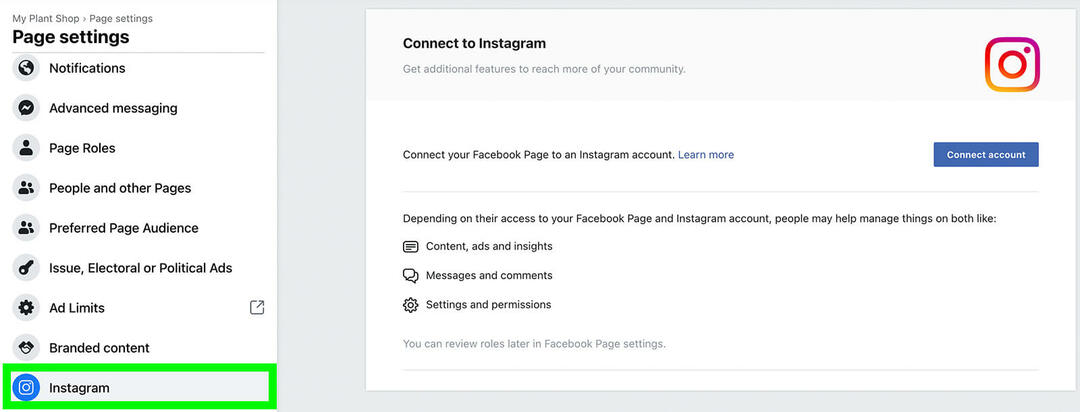
#2: Añadir tiendas de Facebook e Instagram
Si su empresa vende productos en línea, puede usar su página de Facebook y su cuenta de Instagram para aumentar las ventas. Para configurar su tienda, haga clic en el botón Comenzar en su página de Facebook. Alternativamente, abra Gerente de Comercio desde Business Manager o Business Suite.
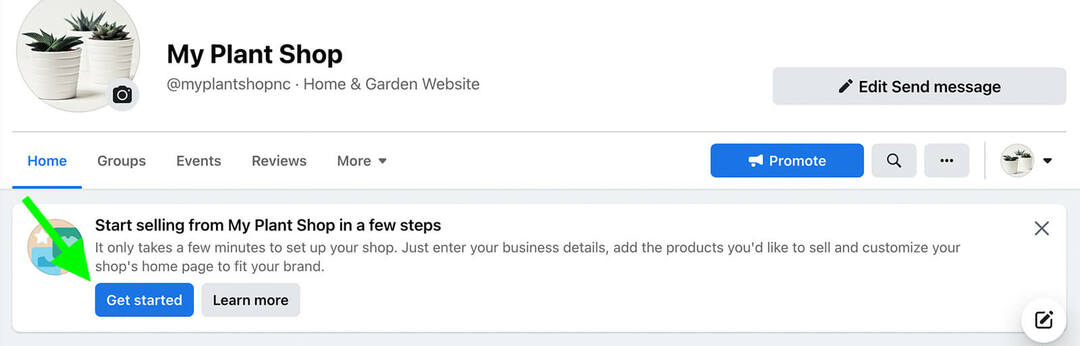
Entonces usa esto Tutorial de Tiendas de Instagram y Tiendas de Facebook para montar tu tienda. Puede configurar una tienda en uno o ambos canales y crear catálogos que puede usar para publicidad.
#3: Configurar servicios, citas o pedidos
Si su empresa ofrece servicios en lugar de productos, puede promocionarlos a través de su página comercial. Para agregar un menú, primero seleccione la plantilla de la página Restaurante. Luego active la pestaña del menú en su página y cargue un archivo de menú.
Para promocionar servicios, elija la plantilla de la página Business y cambie a la pestaña Servicios. Luego vaya a su página, haga clic en el menú desplegable Más y seleccione la pestaña Servicios. Para cada servicio, puede escribir una descripción, enumerar un precio y mostrar el tiempo.
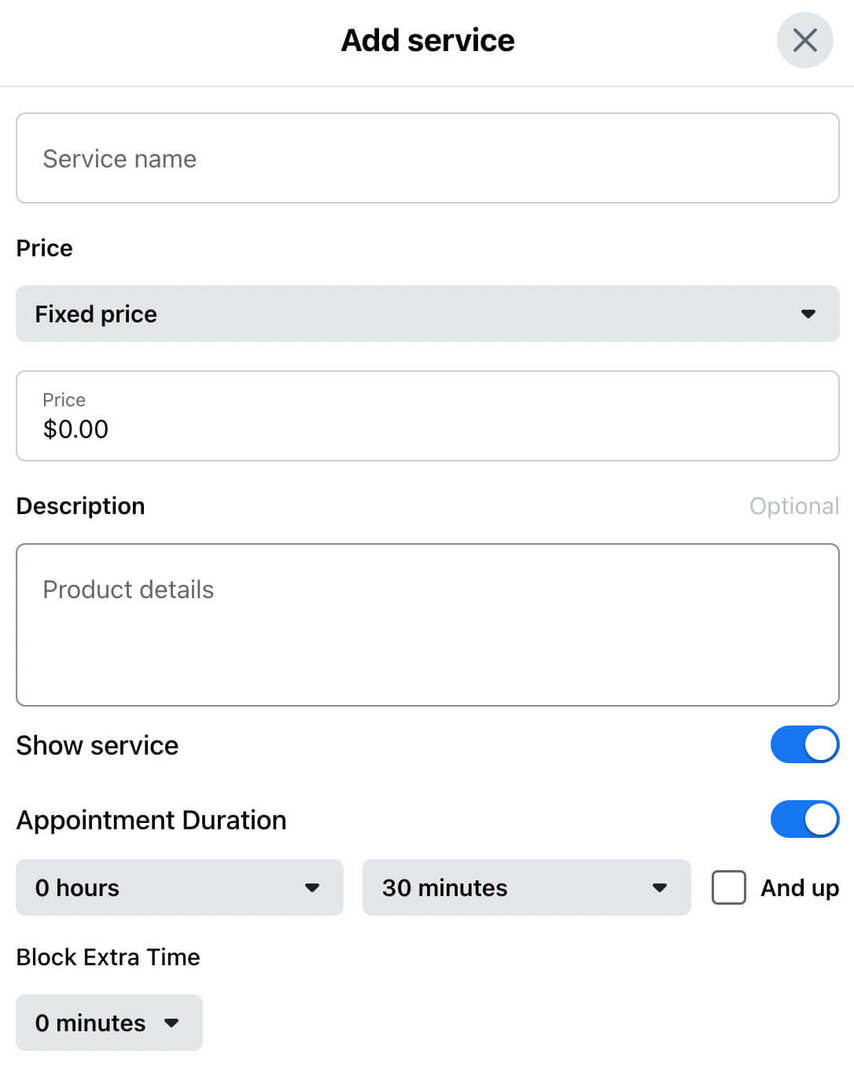
Para permitir que los clientes reserven citas a través de Facebook, cambie el botón CTA en su página a Reservar ahora. Puede conectar una herramienta de reserva de terceros o permitir que las personas reserven en Facebook.
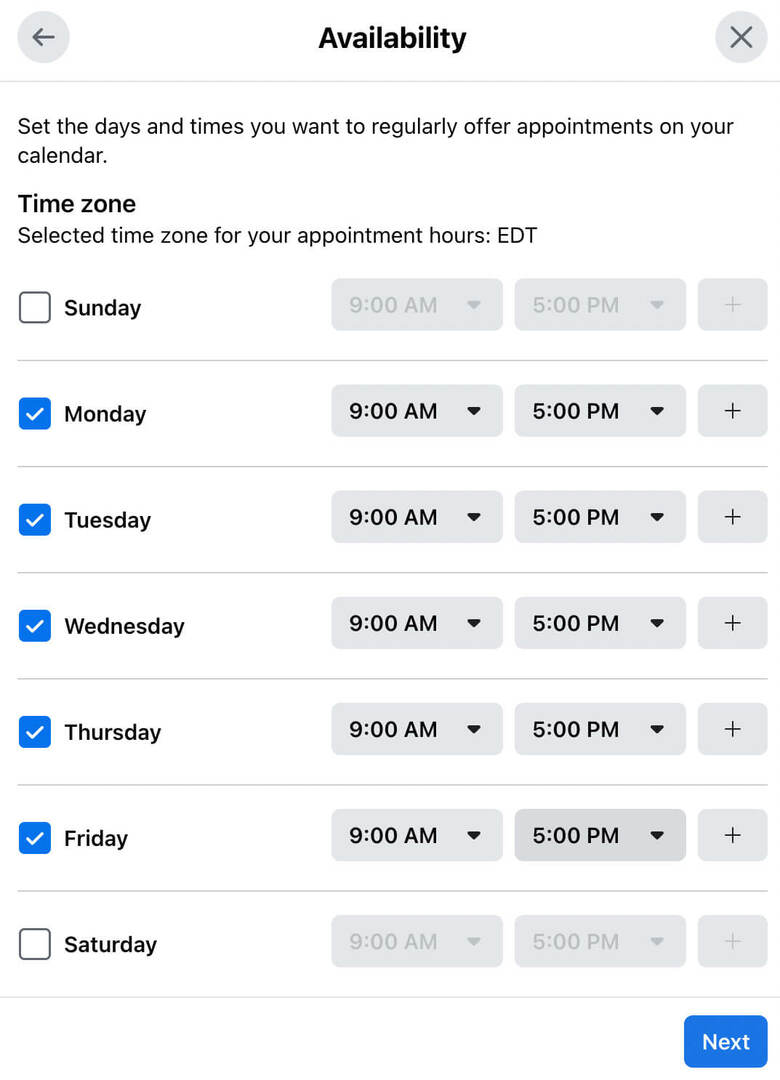
#4: Use Business Suite para publicar contenido regularmente
Para atraer más seguidores, lograr compromiso y alcanzar sus objetivos de marketing, publique contenido con regularidad. Con Business Suite, puede publicar o programar publicaciones e historias en su página de Facebook y su cuenta de Instagram. Use las recomendaciones de tiempo óptimo para encontrar los mejores días y horas para llegar a su audiencia.
N.º 5: Consulte las perspectivas de Business Suite
Para establecer objetivos y realizar un seguimiento del progreso de su página, utilice las perspectivas de Business Suite. Puede establecer objetivos de alcance o audiencia para alcanzar cualquier indicador de rendimiento clave que desee. Luego, puede monitorear el alcance, el crecimiento de la audiencia y las métricas de contenido para asegurarse de que está en el camino correcto.
Conclusión
Ya sea que desee usar su perfil personal o la configuración comercial, puede crear una página comercial de Facebook en solo unos minutos. Con los consejos de optimización anteriores, puede servir mejor a su audiencia y maximizar el valor que obtiene de su página de Facebook.
Obtenga más consejos sobre el uso de Facebook para empresas:
- Aprenda a optimizar su página comercial de Facebook para el diseño más reciente.
- Encuentre 13 formas de crear publicaciones en Facebook que generen interacciones significativas y mejoren la visibilidad de las noticias orgánicas.
- Descubra cómo aprovechar las páginas, perfiles, grupos, anuncios, videos en vivo, análisis, concursos y más de Facebook.
¿Tiene curiosidad por las NFT, DAO y Web3?

Siga el podcast de Crypto Business para descubrir cómo los NFT, los tokens sociales, los DAO (y mucho más) afectarán su negocio en el futuro cercano.
Todos los viernes, el presentador Michael Stelzner entrevista a los principales expertos de la industria sobre lo que funciona en este momento en Web3 y qué esperar en el futuro, para que pueda preparar su negocio para el cambio, incluso si es un total novato
SIGUE EL ESPECTÁCULO